时间:2019-09-13 12:45 来源: https://www.xggww.com 作者:Win7系统之家
win10系统是很多电脑用户首选的装机系统,然而有不少用户在使用过程中可能会碰到win10系统多个win10主题壁纸整合到一起的情况。大部分用户电脑技术都是菜鸟水平,面对win10系统多个win10主题壁纸整合到一起的问题,无法自行解决。不少用户都来咨询小编win10系统多个win10主题壁纸整合到一起要怎么处理?其实可以根据以下步骤 第一步,你需要下载主题,并双击安装其中一个。然后打开windows资源管理器,进入C:Users当前计算机用户名AppdataLocalMicrosoftwindowsThemes,你新安装的主题都在这里。每个文件夹代表一个主题,进入该文件夹的desktopBackground目录就能看到这款主题所有的壁纸。 第二步,返回下载的目录,将其他尚未安装的主题包后缀名themepack更改为zip,出现警告提示可以无视直接点确定即可,接着将其解压到任意文件夹下。这样的方式进行电脑操作,就可以搞定了。下面就和小编一起看看解决win10系统多个win10主题壁纸整合到一起问题详细的操作步骤:
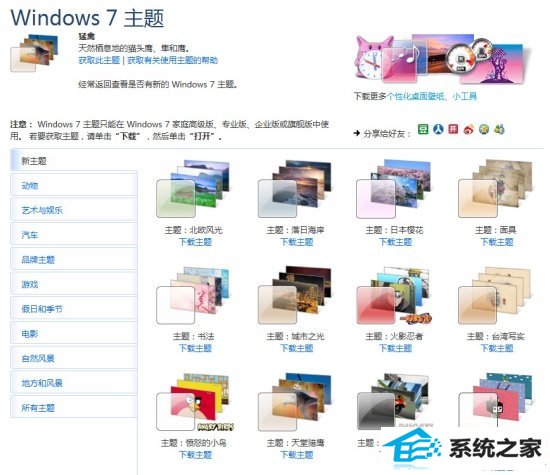
这些windows 7主题最大的特点在于每一款都拥有多张不同的壁纸,系统会按照预设的时间(最短10秒,最长1天)进行切换。有时候,你的硬盘里也许下载了数个内容相近的主题,或者是自己收集了一些和当前主题类似的壁纸,此时你可能会想能不能把这些壁纸都归到同一个主题下呢?
当然可以,而且操作起来也很简单,具体方法如下:
第一步,你需要下载主题,并双击安装其中一个。然后打开windows资源管理器,进入C:Users当前计算机用户名AppdataLocalMicrosoftwindowsThemes,你新安装的主题都在这里。每个文件夹代表一个主题,进入该文件夹的desktopBackground目录就能看到这款主题所有的壁纸。
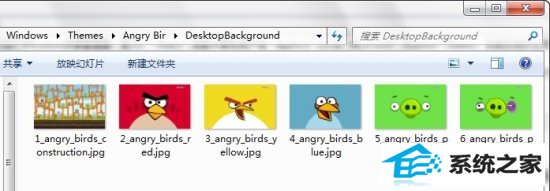
备注1:win10自带的6套Aero主题壁纸在C:windowswebwallpaper下的对应文件夹里。
第二步,返回下载的目录,将其他尚未安装的主题包后缀名themepack更改为zip,出现警告提示可以无视直接点确定即可,接着将其解压到任意文件夹下。

进入解压后的文件夹你会看到和刚才结构相似的内容,特别是desktopBackground这个文件夹,把这里的内容统统复制粘贴到已安装的主题背景文件夹下。此时进入“控制面板外观和个性化个性化桌面背景”,新添加的壁纸已经在该主题的壁纸循环队列里了。
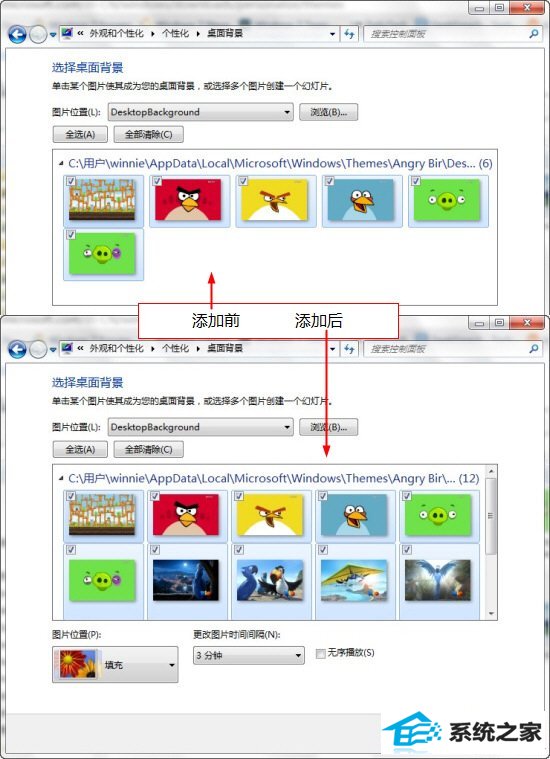
备注2:如果看不到文件后缀名,请依次点击windows资源管理器上的组织--文件夹和搜索选项--查看--去除列表中的“隐藏已知文件类型的扩展名”,确定退出。
利用这个方法,你可以任意把各种壁纸添加到已安装的主题里,进一步丰富主题的内容。当然如果你细心观察的话,用同样的方法你还可以把当前主题的音效更换成其他的声音,只要按照它原来的文件名逐个替换即可。
最后,有个地方要特别提醒一下广大网友,更换win10主题需要windows10家庭高级版及以上版本,家庭标准版不支持该功能。所以如果你打算购买新电脑或者单独购买windows10的话,请注意选择windows10家庭高级版或以上版本。